Korumalı bir çalışma sayfasında hücreleri kilitleme/açma nasıl yapılır?
Excel'de, çalışma sayfasını koruduğunuzda hücreler varsayılan olarak kilitlenir. Ancak, korumalı bir çalışma sayfasındaki belirli hücreleri açmak isterseniz, bunu nasıl çözebilirsiniz? Size korumalı bir çalışma sayfasında hücreleri kilitleme veya açma konusunda bazı ipuçları vereceğim.
Hücreleri Biçimlendir özelliği ile korumalı çalışma sayfasında hücreleri kilitleme/açma
Kutools for Excel ile korumalı çalışma sayfasında hücreleri kilitleme/açma ![]()
 Hücreleri Biçimlendir özelliği ile korumalı çalışma sayfasında hücreleri kilitleme/açma
Hücreleri Biçimlendir özelliği ile korumalı çalışma sayfasında hücreleri kilitleme/açma
Korumalı bir çalışma sayfasında hücreleri kilitlemek veya açmak için önce çalışma sayfasının korumasını kaldırmalısınız.
1. İncele'ye tıklayın > Korumayı Kaldır Sekmesi, ardından Korumayı Kaldır Sekmesi iletişim kutusuna şifreyi yazın ve Tamam'a tıklayın. Ekran görüntüsüne bakın:

2. Ardından açmak istediğiniz hücreleri seçin ve sağ tıklayarak bağlam menüsünden Hücreleri Biçimlendir'i seçin. Ekran görüntüsüne bakın:

3. Hücreleri Biçimlendir iletişim kutusunda Koruma sekmesine tıklayın, ardından hücreleri açmak için Kilitle onay kutusunu kaldırın ve hücreleri kilitlemek istiyorsanız Kilitle onay kutusunu işaretleyin. Ekran görüntüsüne bakın:

4. İletişim kutusunu kapatmak için Tamam'a tıklayın. Ardından çalışma sayfasını tekrar koruyun, açılan hücrelerin düzenlenebildiğini ve kilitli hücrelerin düzenlenemediğini görebilirsiniz.
 Kutools for Excel ile korumalı çalışma sayfasında hücreleri kilitleme/açma
Kutools for Excel ile korumalı çalışma sayfasında hücreleri kilitleme/açma
Kutools for Excel'i yüklediyseniz, çalışma sayfasının korumasını hızlıca kaldırmak ve Excel'de hücreleri kilitlemek veya açmak için Çalışma Sayfası Tasarımı yardımcı programını kullanabilirsiniz.
ücretsiz olarak yükledikten sonra lütfen aşağıdaki adımları izleyin:
1. Kutools Plus > Çalışma Sayfası Tasarımı'na tıklayarak Şerit'teki Tasarım sekmesini gösterin. Ekran görüntüsüne bakın:
 |
 |
 |
2. Korumayı Kaldır Sekmesi'ne tıklayarak Korumayı Kaldır Sekmesi iletişim kutusunu gösterin, şifreyi yazın ve Tamam'a tıklayarak çalışma sayfasının korumasını kaldırın.
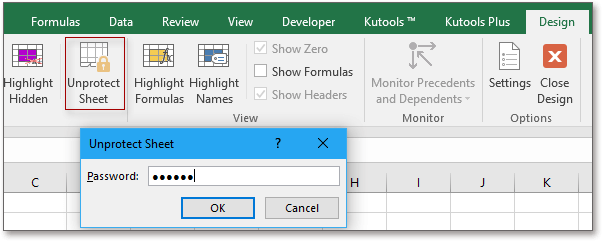
3. Kilitlemek veya açmak istediğiniz bir hücre aralığını seçin ve Tasarım sekmesi altında Hücreleri Kilitle veya Hücreleri Aç'a tıklayarak seçili hücreleri kilitleyin veya açın. Ekran görüntüsüne bakın:

4. Aşağıdaki Kutools for Excel iletişim kutularından birinde Tamam'a tıklayarak kapatın.
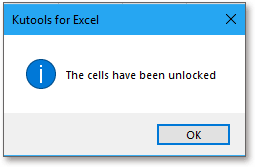
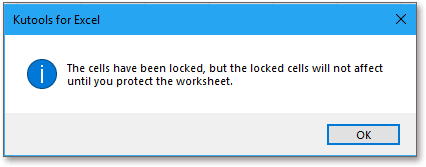
Ardından çalışma sayfasını tekrar korumak için tıklayın Çalışma Sayfasını Koru, ve tıklayın Tasarım Görünümünü Kapat çıkış yapmak için Tasarım.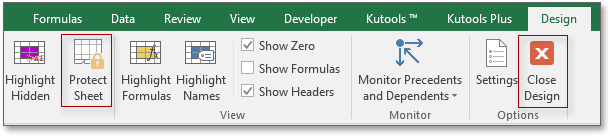
En İyi Ofis Verimlilik Araçları
Kutools for Excel ile Excel becerilerinizi güçlendirin ve benzersiz bir verimlilik deneyimi yaşayın. Kutools for Excel, üretkenliği artırmak ve zamandan tasarruf etmek için300'den fazla Gelişmiş Özellik sunuyor. İhtiyacınız olan özelliği almak için buraya tıklayın...
Office Tab, Ofis uygulamalarına sekmeli arayüz kazandırır ve işinizi çok daha kolaylaştırır.
- Word, Excel, PowerPoint'te sekmeli düzenleme ve okuma işlevini etkinleştirin.
- Yeni pencereler yerine aynı pencerede yeni sekmelerde birden fazla belge açıp oluşturun.
- Verimliliğinizi %50 artırır ve her gün yüzlerce mouse tıklaması azaltır!
Tüm Kutools eklentileri. Tek kurulum
Kutools for Office paketi, Excel, Word, Outlook & PowerPoint için eklentileri ve Office Tab Pro'yu bir araya getirir; Office uygulamalarında çalışan ekipler için ideal bir çözümdür.
- Hepsi bir arada paket — Excel, Word, Outlook & PowerPoint eklentileri + Office Tab Pro
- Tek kurulum, tek lisans — dakikalar içinde kurulun (MSI hazır)
- Birlikte daha verimli — Ofis uygulamalarında hızlı üretkenlik
- 30 günlük tam özellikli deneme — kayıt yok, kredi kartı yok
- En iyi değer — tek tek eklenti almak yerine tasarruf edin